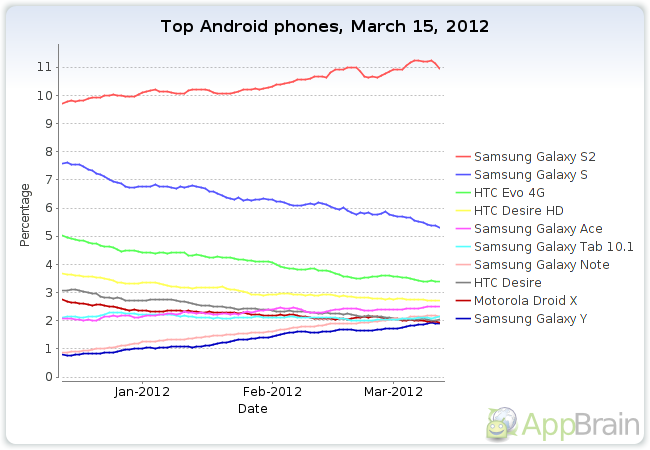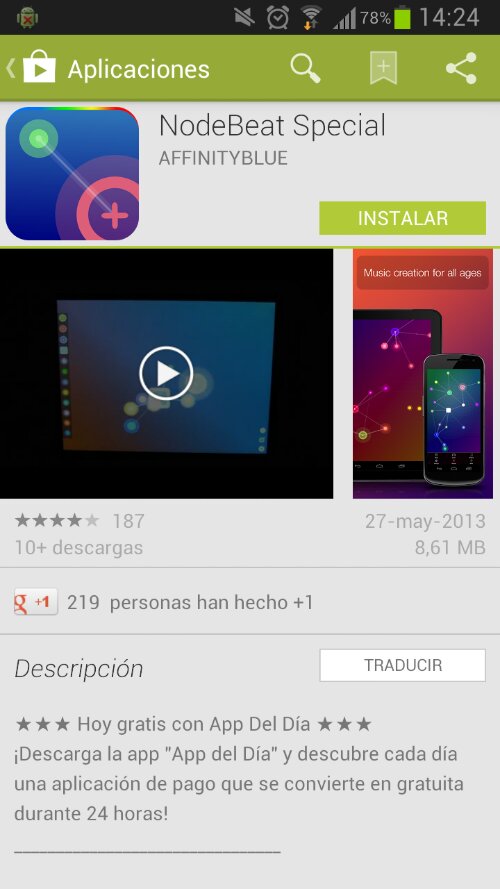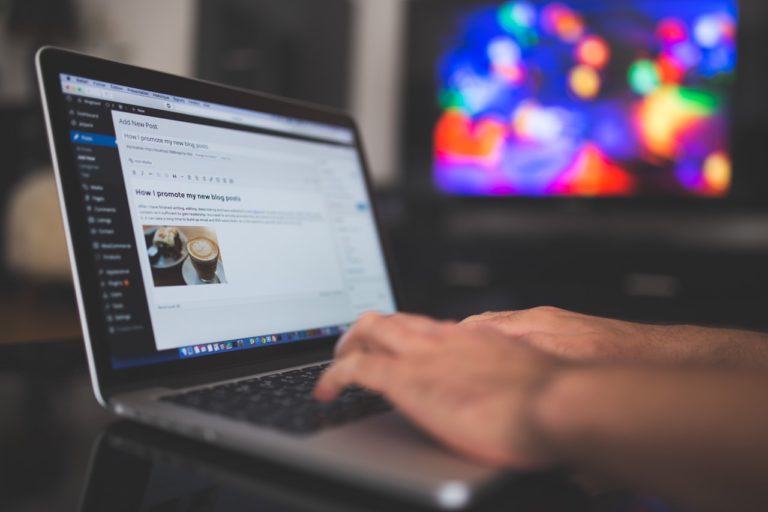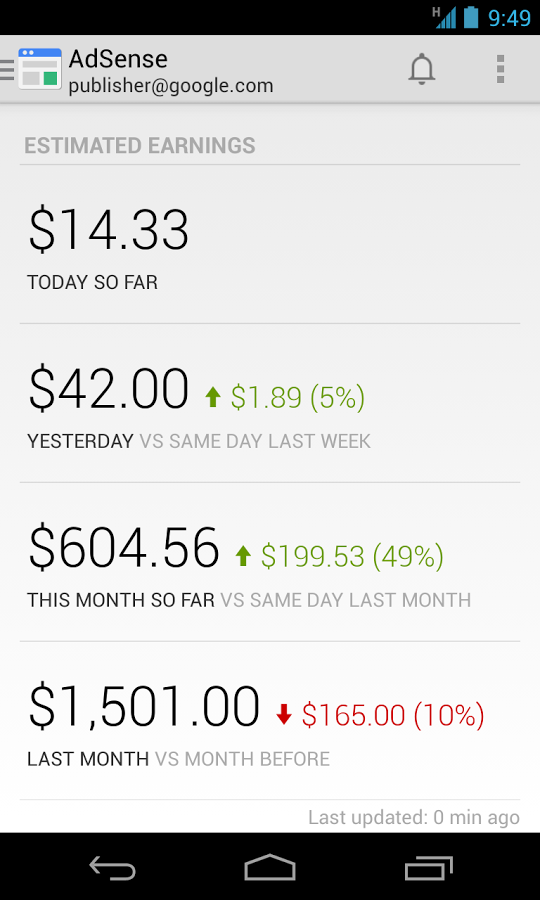Introducción
Si estás pensando en cambiar de un dispositivo Android a un iPhone, una de tus principales preocupaciones será cómo transferir todos tus datos importantes a tu nuevo teléfono. Desde tus contactos y calendarios hasta tus fotos y aplicaciones, es esencial que tus datos estén disponibles en tu nuevo dispositivo para poder seguir utilizando tu teléfono de manera efectiva. Afortunadamente, transferir datos de Android a iPhone es un proceso sencillo que puede realizarse de varias formas. En este artículo, te explicaremos cómo transferir tus datos de Android a iPhone para que puedas hacerlo sin problemas y seguir disfrutando de tus datos en tu nuevo dispositivo.
Usando la aplicación «Mover a iOS»
Una de las formas más sencillas de transferir tus datos de Android a iPhone es mediante la aplicación «Mover a iOS». Esta aplicación es proporcionada por Apple y está diseñada específicamente para ayudar a los usuarios a transferir sus datos de Android a iPhone. Para utilizar esta aplicación, primero debes descargarla en tu dispositivo Android desde la tienda de aplicaciones de Google Play antes de configurar tu iPhone. Una vez que hayas descargado la aplicación, sigue estos pasos para transferir tus datos:
2. Selecciona la opción «Mover datos desde Android» y sigue las instrucciones que aparecen en la pantalla.
3. En tu dispositivo Android, abre la aplicación «Mover a iOS» y sigue las instrucciones para conectarte a tu iPhone.
4. Una vez conectados, selecciona los datos que deseas transferir a tu iPhone, como contactos, mensajes, fotos, videos, etc.
5. Haz clic en «Siguiente» y espera a que se complete el proceso de transferencia.
Usando una cuenta de Google
Si utilizas una cuenta de Google para sincronizar tus datos en tu dispositivo Android, puedes acceder a ellos fácilmente en tu iPhone. Sigue estos pasos para transferir tus datos utilizando una cuenta de Google:
2. Selecciona tu cuenta de Google y asegúrate de que todos los datos que deseas transferir estén seleccionados para sincronizarse con tu cuenta.
3. En tu iPhone, ve a «Configuración» y selecciona «Cuentas y contraseñas».
4. Selecciona «Agregar cuenta» y, a continuación, elige «Google».
5. Inicia sesión con tu cuenta de Google y asegúrate de que los datos que deseas transferir estén seleccionados para sincronizarse con tu iPhone.
Usando iTunes
Si prefieres conectar tu dispositivo Android a tu ordenador, también puedes transferir tus datos utilizando iTunes. Sigue estos pasos para transferir tus datos de esta forma:
2. Haz clic en el icono del dispositivo en la esquina superior izquierda de la pantalla.
3. En la pestaña «Resumen», selecciona «Configurar como nuevo iPhone».
4. Haz clic en «Sincronizar» para transferir tus datos a tu iPhone.
Usando aplicaciones de terceros
Existen numerosas aplicaciones de terceros disponibles en la App Store que te permiten transferir tus datos de Android a iPhone de forma rápida y sencilla. Algunas de estas aplicaciones son pagadas, mientras que otras son gratuitas. Algunas de las más populares son Copy My Data, Transferencia de Datos y Moovit.
Conclusiones
Como puedes ver, transferir tus datos de Android a iPhone es un proceso sencillo que puede realizarse de varias formas. Ya sea utilizando la aplicación «Mover a iOS», una cuenta de Google, iTunes o aplicaciones de terceros, podrás transferir tus datos sin problemas y seguir utilizando tus contactos, calendarios, fotos y aplicaciones en tu nuevo dispositivo. Así que no dudes en cambiar a un iPhone si ese es tu deseo, ya que ahora sabes cómo transferir todos tus datos importantes de Android a tu nuevo dispositivo.